有些时候,我们在win10系统中需要对某一个盘进行隐藏,那么win10隐藏磁盘会不会很麻烦呢?答案肯定是不会麻烦的,只需要借助第三方工具就可以。现在,小编给大家讲解win10怎么隐藏磁盘的小方法。
1、下载安装魔方电脑大师(如果不想安装,也可以直接下载绿色版,同样支持隐藏硬盘分区的功能),在魔方功能大全里,选择“设置大师”。
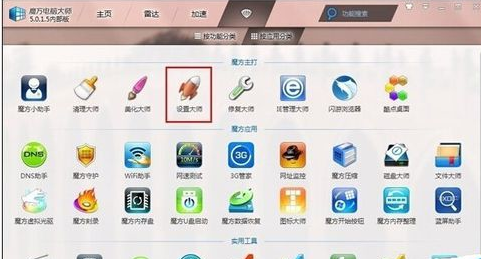
2、如下图所示,在魔方设置大师中,选择:安全设置-->隐藏驱动器。

3、如下图所示,在隐藏驱动器的选择中,选择你需要隐藏的某个硬盘分区,例如本例中选择F盘隐藏。在需要隐藏的硬盘驱动器前面勾选,然后直接点击保存设置。
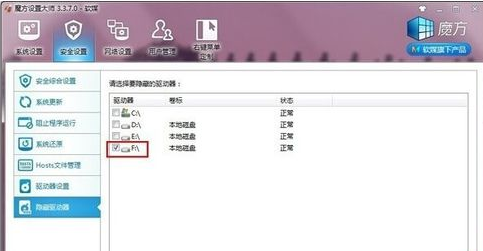
4、点击保存设置后,在弹出的对话框里,直接选择“确定”立即生效。设置后效果就如图所示,硬盘分区F盘的状态已经变为“隐藏”。
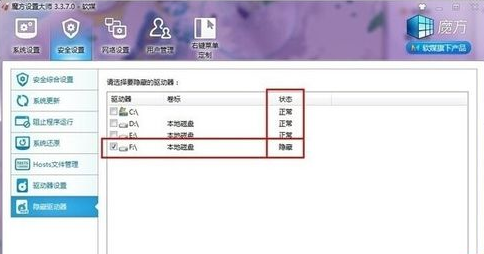
5、此时再打开我的电脑,对比之前的截图,看看是不是硬盘分区已经成功地被隐藏掉了,原来存在的F盘已经不见了!
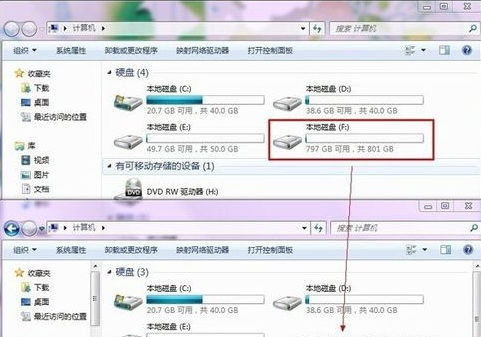
win10怎么隐藏磁盘的方法就是这样子,不知道大家都明白了没有。其实,win10隐藏磁盘主要的目的还是在于保户自己的资料。